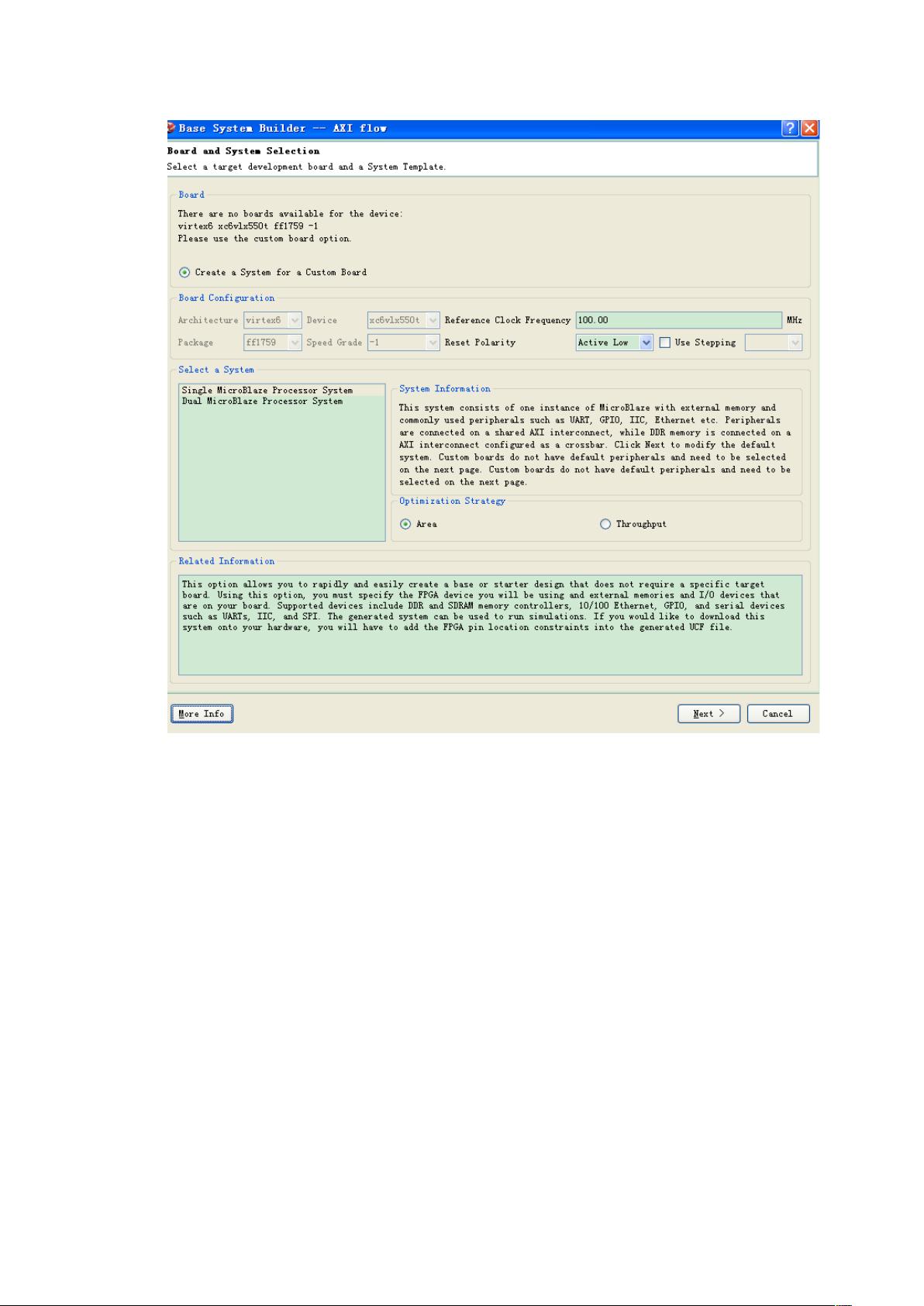Virtex-6开发实战:Microblaze软核与GPIO驱动LED
"基于Virtex-6的microblaze开发实例流程,通过GPIO控制8个LED灯的实验,使用Xilinx ISE Design Suite 13.3和Virtex-6开发板"
在嵌入式系统开发中,Xilinx的Virtex-6 FPGA系列常常被用于构建自定义的硬件平台,而MicroBlaze是一种可配置的软核CPU,可在FPGA内部运行。本实例主要介绍如何在Virtex-6 FPGA上实现一个简单的MicroBlaze系统,通过GPIO(通用输入/输出)接口控制8个LED灯的亮灭。
首先,创建一个新的ISE工程是整个流程的起点。在Xilinx ISE Design Suite 13.3中,选择“New Project”,设定工程路径和名称,并根据所使用的Virtex-6开发板选择相应的器件参数。器件参数的选择至关重要,因为它决定了FPGA的逻辑资源分配。
接下来,我们需要在工程中添加MicroBlaze软核。通过“Add -> New Source -> Processor System Wizard”来添加嵌入式处理器。完成添加后,系统会自动调用Xilinx Platform Studio (XPS)工具。在XPS中,可以根据需求配置MicroBlaze的各种参数,如处理器类型、时钟频率、中断控制器等。
在配置过程中,需要特别注意时钟设置,确保时钟频率与实际硬件匹配。由于Virtex-6开发板不支持差分时钟,因此可能需要手动调整时钟配置,使其适应单端时钟。
为了驱动外部LED,我们需要添加GPIO设备。在“IP Integrator”界面,选择“Add -> IP -> Peripherals -> Block Peripheral”添加GPIO。在GPIO配置中,指定GPIO端口的数量和方向,将某些端口配置为输出,以便控制LED。在本例中,我们将8个GPIO端口配置为输出,用于控制8个LED灯。
在完成GPIO配置后,需要修改端口连接以适应我们的应用需求。将原本的双向GPIO端口改为输出端口,这可以通过断开与外部端口的连接并重新连接为输出端口来实现。确保GPIO_IO_O端口连接到外部端口,这样MicroBlaze就可以通过GPIO接口控制LED的亮灭。
在硬件设计完成后,需要生成比特流文件(.bit),这是FPGA编程的必要文件。接着,切换到Software Development Kit (SDK),创建一个新的软件项目,编写C或C++程序来控制GPIO端口,实现LED灯的开关操作。通常,程序会包含初始化GPIO,设置输出值,以及可能的循环控制以实现特定的灯光效果。
最后,将生成的.bit文件下载到Virtex-6开发板的FPGA中,运行SDK中的软件程序,就可以看到8个LED灯按照预期的模式亮起或熄灭。这个实验不仅展示了MicroBlaze在Virtex-6 FPGA上的基本应用,还涵盖了硬件描述语言(HDL)与软件编程的交互,是学习嵌入式系统设计和FPGA应用的良好实践。
2014-07-12 上传
2020-11-24 上传
2023-05-15 上传
2023-09-15 上传
2023-07-29 上传
2023-09-15 上传
2023-12-31 上传
2023-05-16 上传
2023-09-26 上传
supenman_mwg
- 粉丝: 22
- 资源: 5
最新资源
- 天池大数据比赛:伪造人脸图像检测技术
- ADS1118数据手册中英文版合集
- Laravel 4/5包增强Eloquent模型本地化功能
- UCOSII 2.91版成功移植至STM8L平台
- 蓝色细线风格的PPT鱼骨图设计
- 基于Python的抖音舆情数据可视化分析系统
- C语言双人版游戏设计:别踩白块儿
- 创新色彩搭配的PPT鱼骨图设计展示
- SPICE公共代码库:综合资源管理
- 大气蓝灰配色PPT鱼骨图设计技巧
- 绿色风格四原因分析PPT鱼骨图设计
- 恺撒密码:古老而经典的替换加密技术解析
- C语言超市管理系统课程设计详细解析
- 深入分析:黑色因素的PPT鱼骨图应用
- 创新彩色圆点PPT鱼骨图制作与分析
- C语言课程设计:吃逗游戏源码分享